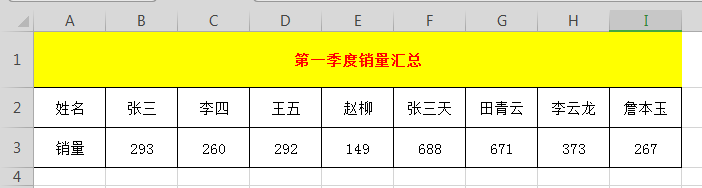1、打开表格,1月销量

2、2月销量

3、3月销量

4、选中1季度汇总表格,点击数据——合并计算
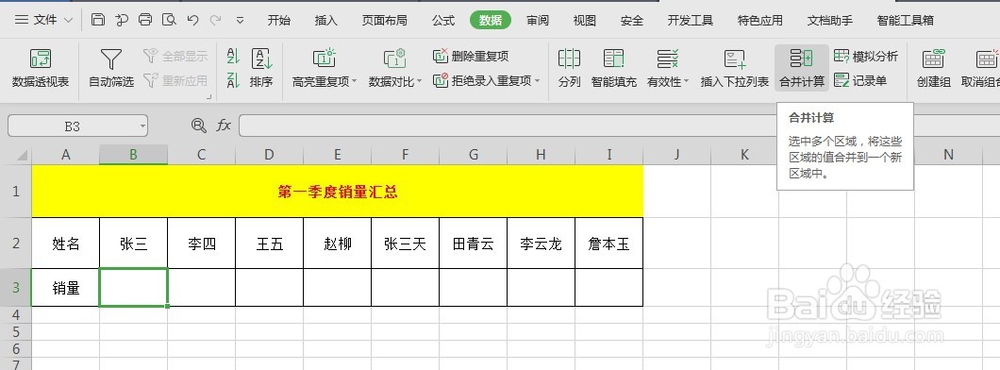
5、弹出合并窗口

6、点击引用位置,选择1月销量表('1月'!$A$1:$I$3)

7、点击添加
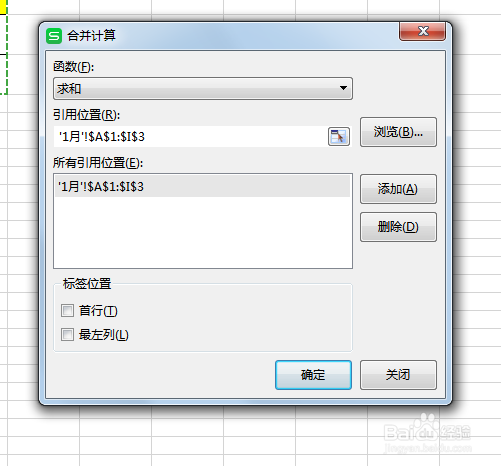
8、同样的方法,添加上2月数据

9、同样的方法,添加上3月数据

10、标签位置勾选首行,最左列

11、点击确定,3个月的销售数据就合并了
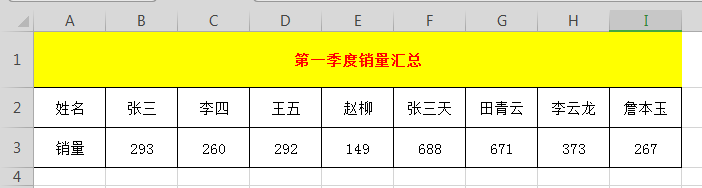
时间:2025-01-04 18:37:50
1、打开表格,1月销量

2、2月销量

3、3月销量

4、选中1季度汇总表格,点击数据——合并计算
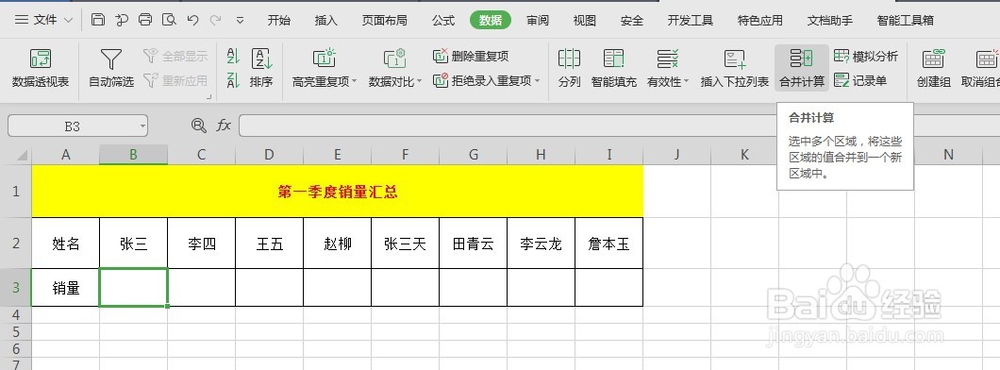
5、弹出合并窗口

6、点击引用位置,选择1月销量表('1月'!$A$1:$I$3)

7、点击添加
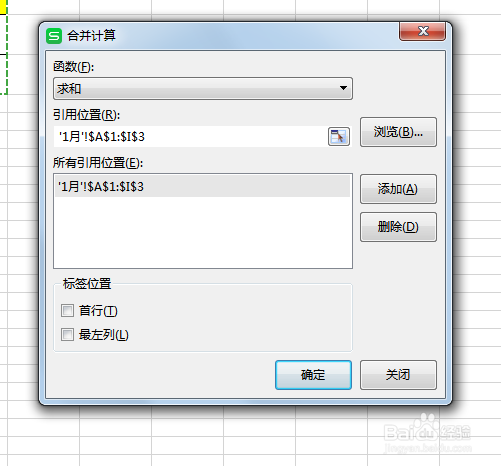
8、同样的方法,添加上2月数据

9、同样的方法,添加上3月数据

10、标签位置勾选首行,最左列

11、点击确定,3个月的销售数据就合并了